Как да промените подредбата на клавиатурата на Windows 8
Съдържание
- 1 Промяна на клавиатурната подредба на осмицата
- 1.1 Как да настроите езика за клавиатурната подредба
- 1.2 Промяна на метода на въвеждане
Windows 8 е сравнително нова операционна система, поради която потребителите имат различни въпроси. Това се дължи на факта, че новата ОС има разлики от предишните версии. Един от тях е как да промените клавиатурната подредба на Windows 8.
Факт е, че осемте имат различен интерфейс, въпреки че услугите остават същите като в седемте. Това означава, че всички услуги са останали същите, само процесът на стартирането им е променен. И така, как да промените оформлението на клавиатурата в Windows 8? Всичко е много просто.
Промяна на клавиатурната подредба на осмицата
На първо място, трябва да се каже, че когато говорим за оформления, си струва да разберем езика на въвеждане. С други думи, това е изборът на езика на текста, който ще въвеждате в документи, игри, чатове, в интернет и т.н. Това означава, че поне два диалекта трябва да бъдат инсталирани в системата, за да я промените. Но за различни цели може да са необходими повече, например английски, руски и украински. Освен това може да са необходими други опции в различни ситуации, като френски, немски и много други.
Ето защо, преди да пристъпим към методите за промяна, нека помислим как да инсталираме нов. Как да го направим? Тук няма нищо сложно.
към съдържанието
Как да настроите езика за клавиатурната подредба
За да зададете допълнителни методи за въвеждане, щракнете върху иконата за оформление в областта, която показва текущо избраната опция. Когато щракнете върху него, се появява прозорец, в който трябва да изберете елемента "Езикови настройки". След това ще се появи меню с вече инсталиранPC оформления. Над тях има бутон "Добавяне на език".

Кликнете върху него. В прозореца остава само да посочите оформлението, което да добавите. Кликнете върху „Добавяне“. Сега стигаме до менюто, където можете да зададете опцията за диалект. Факт е, че в много страни един и същ език може да има някои различия и особености. Разработчиците на операционната система са предвидили това, като са позволили на потребителите да избират необходимия диалект.
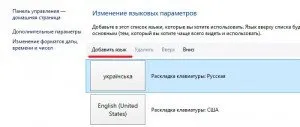
След това щракнете върху бутона „Добавяне“. Това е всичко, сега инсталираният диалект се показва сред другите. Можете да го изтриете в менюто с настройки. Избираме опцията, която трябва да бъде премахната, след което елементът "Изтриване" ще светне малко по-високо. Сега можете свободно да инсталирате и премахвате различни диалекти. Нека да преминем към основния въпрос на тази статия, как да промените клавиатурната подредба в Windows 8.
към съдържанието
Промяна на метода на въвеждане
И така, както вече беше споменато по-горе, методът за въвеждане на текст се показва в тавата (долния десен ъгъл на работния плот). Щракването върху тази икона показва всички езици за въвеждане, инсталирани на вашия компютър. За да ги превключите, просто щракнете върху иконата в трея и изберете желаната от прозореца.
Струва си да се отбележи, че когато пишете, в случаите, когато трябва постоянно да променяте метода на въвеждане, е много неудобно да щракате с мишката всеки път. За такива ситуации разработчиците предоставиха специална комбинация от ключове. Като правило по подразбиране е комбинацията Shift+Alt. Тоест, просто трябва да натиснете два бутона.
Може да се променя. Ако ви е неудобно да натискате Shift_Alt, можете да зададете например Shift+Ctrl или други клавиши. За да направите това, върнете се в менюто с настройки и изберете „Допълнителни опции“. В прозореца трябва да намерите елемента „Промяна на комбинацията“.ключове". В прозореца трябва да кликнете върху „Промяна на ключовете“. След това ще ви бъдат предложени много опции по ваш вкус. Изберете някой от тях и щракнете върху "OK".
Сега превключването на клавиатурната подредба в Windows 8 ще се случи след натискане на избраната клавишна комбинация. Трябва да се отбележи, че това няма нищо общо с езика на интерфейса. Променя се само методът за въвеждане на текст в текстови документи, чатове, търсения, игри и т.н.
към съдържанието
